激安通販サイトのイーサプライ本店
この商品はアウトレット商品です!







































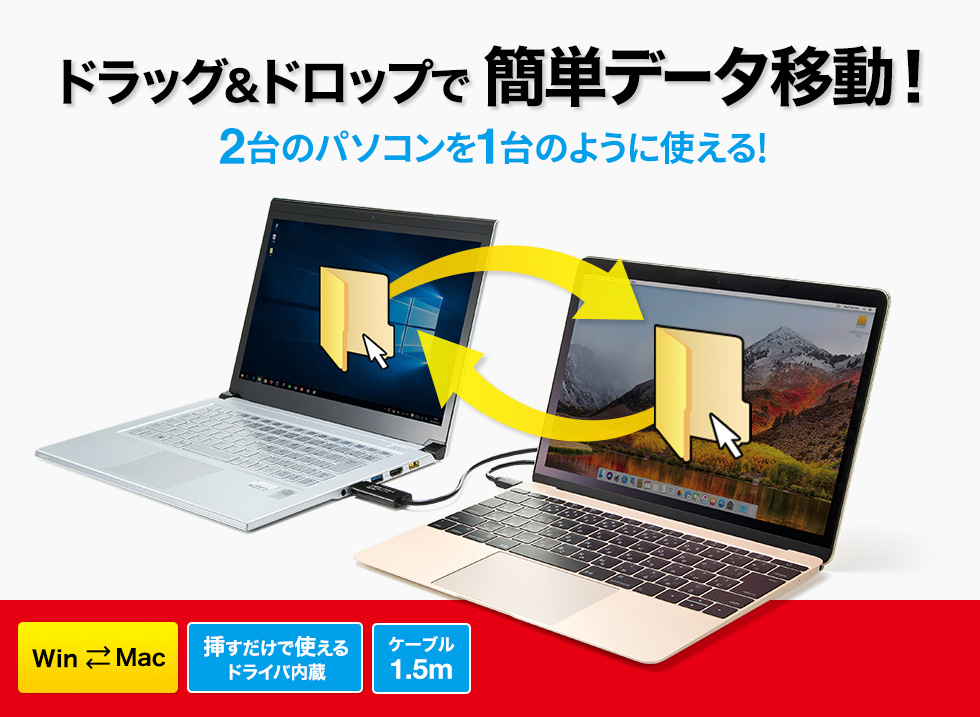
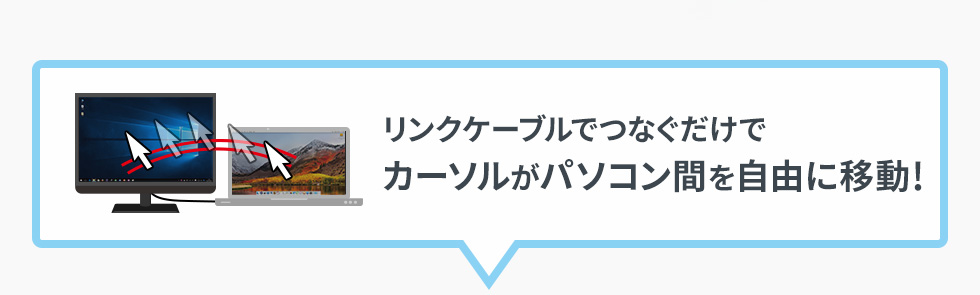



2台のパソコン間でマウスが自由に行き来できるようになるので、
ドラッグ&ドロップの直感操作で簡単にデータを移動。


USB3.1 Gen1に対応しているから、転送速度はUSB2.0の約10倍!
大容量のデータも超高速でコピーできます。

※転送速度5GbpsはUSB2.0の約10倍の転送速度。(理論値) 転送速度は動作環境により異なります。
※USB3.1 Gen1の環境で動作させるためには、パソコン本体にUSB3.1 Type-Cポート、USB3.1 Gen1 Aポートが必要であり、接続する2台のパソコンともにUSB3.1 Gen1ポートに接続する必要があります。

2台のパソコンを1組みのマウス・キーボードで操作できるようになるので
デスクをスッキリ使うことができます。
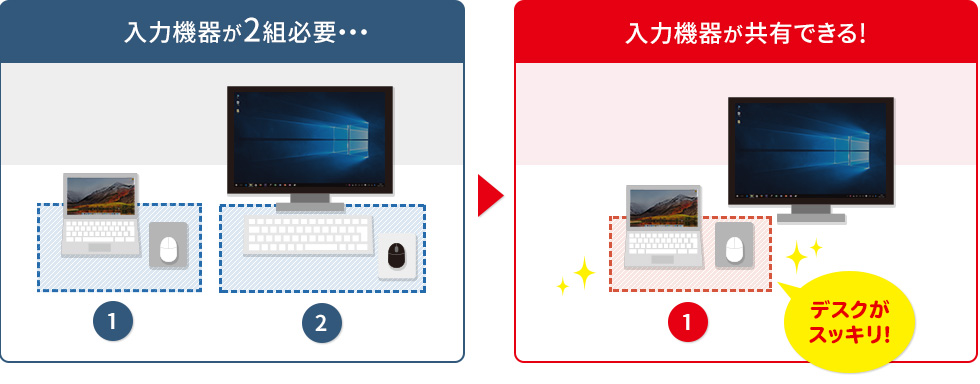

エクセル内やWeb上でコピーし、そのままもう片方のパソコンへマウスを移動させ、
ワードファイルなどに貼り付けるコピー&ペーストにも対応しています
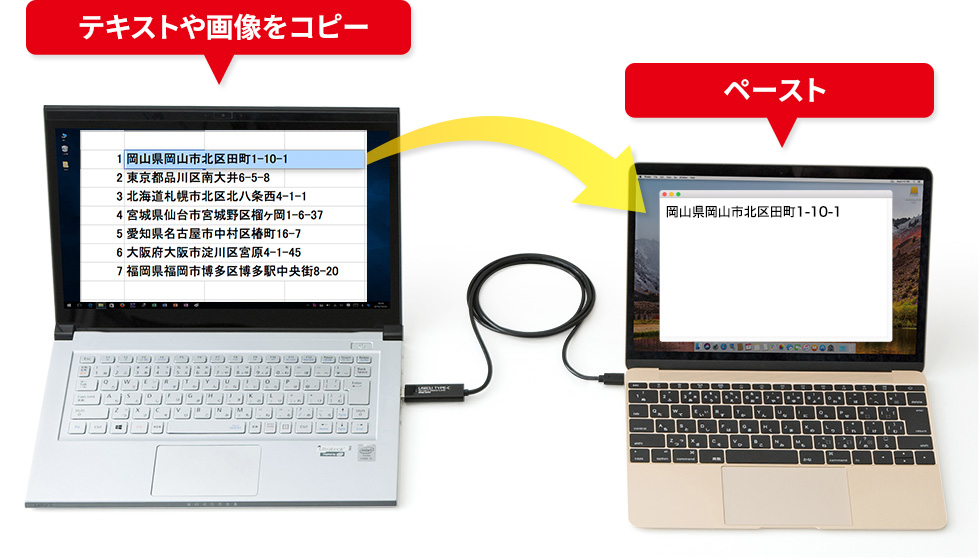

リンクケーブル内にドライバを格納しており、初めて接続したパソコンにも自動でドライバインストールが可能。
外出先での急な利用にもすぐにデータリンクが可能です。


2台のパソコンの位置関係を上下左右に自由に設定可能です。
マウスを画面端まで移動させると、そのままもう片方のパソコンにマウスが移動。
シームレスな切り替え動作が可能です。
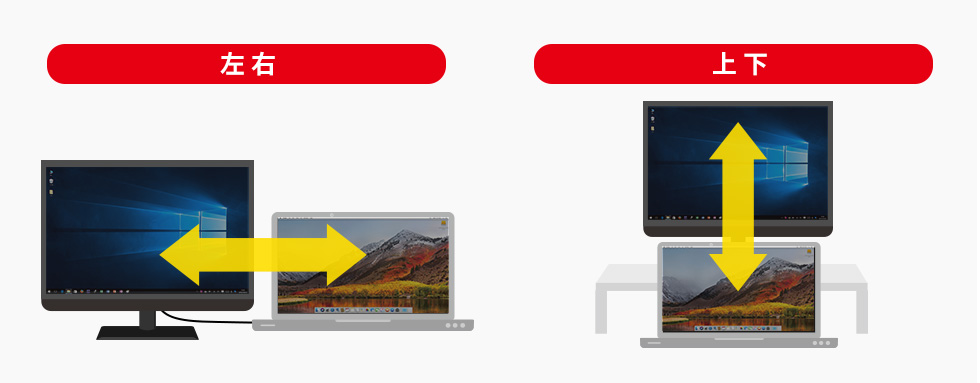

タブレット・パソコン間でも使用できます。
タブレットでキーボード・マウスが使えるようになるので、
データ転送・操作に便利です。
※WindowsOS搭載機に限ります。(iPadには対応しません)
特長
仕様
対応
よくある質問(Q&A)
ご購入の際に気になることはございますか?
実際にお問合せの多かった質問や疑問をご案内します。
Qカーソルを移動させるとNumLockがかかってしまいます。
ASmartDataLink起動時のNumLockの状態を記録するため、接続するどちらのパソコンでも、NumLockがOFFの状態でSmartDataLinkを起動する必要がございます。
QmacOS 10.14でリンクできない
AmacOS 10.14でリンクできないときは、以下の手順をお試しください。
(1)「システム環境設定」から「セキュリティとプライバシー」をクリックしてくさい。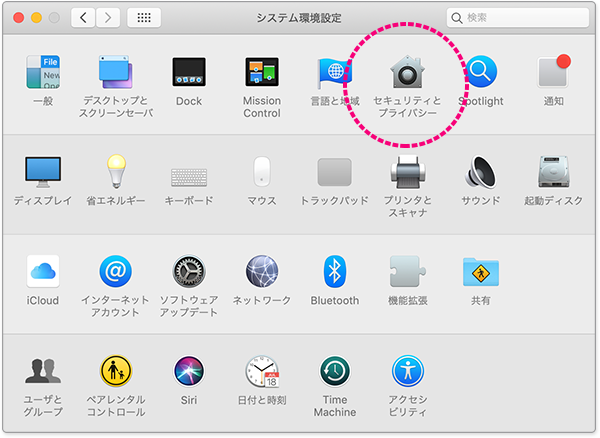
(2)「プライバシー」タブを選択し、「アクセシビリティ」を選択してください。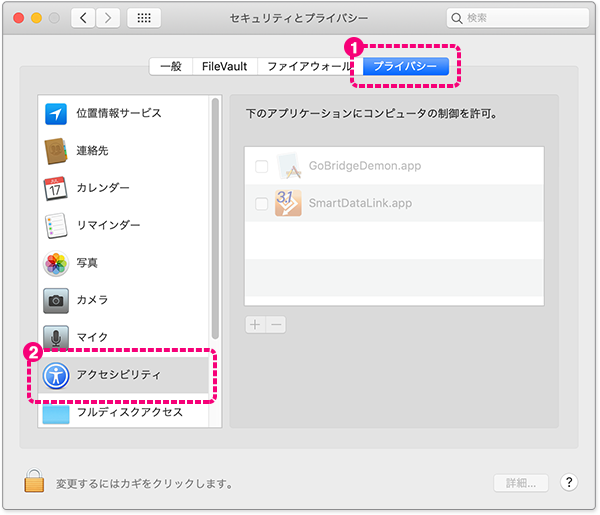
(3)下部のカギマークをクリックし、ロックを解除してください。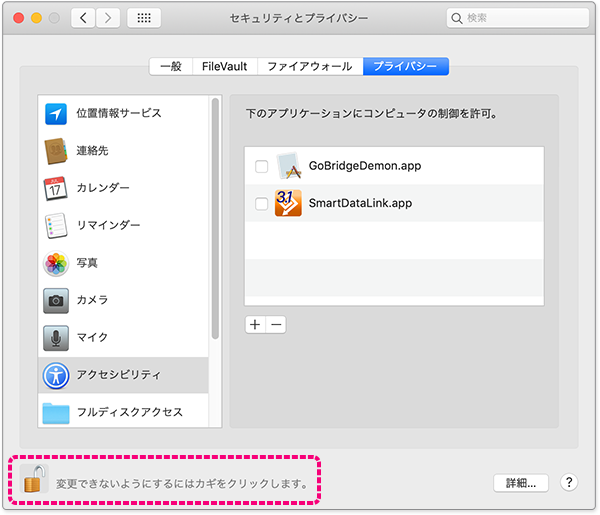
(4)「アクセシビリティ」内の「GoBridgeDemon」と「SmartDataLink」を許可することで問題が解決する場合があります。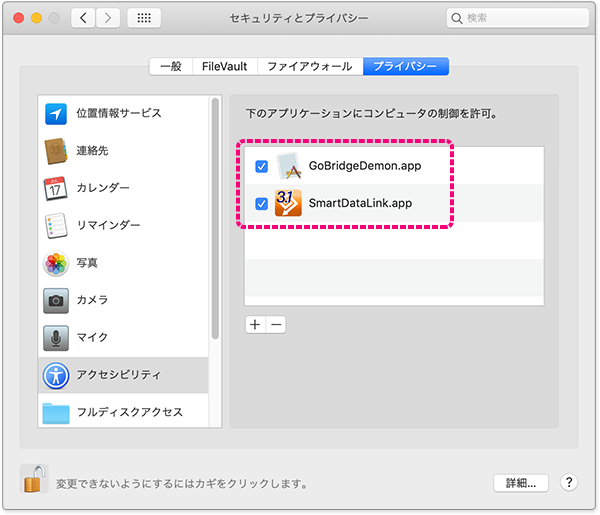
Q2台のパソコンにリンクケーブルを接続してもリンクしない。
A常駐しているSmartDataLinkを終了してからリンクケーブルを接続すると、SmartDataLinkが再インストールされリンクされます。 (1)2台のパソコンからリンクケーブル(KB-USB-LINK4/5、EZ5-USB033)を抜きます。 (2)「Ctrl」キー+「ALT」キー+「Delete」キーを同時に押し、「タスクマネージャー」をクリックします。 (3)「タスクマネージャー」ウィンドウの左下に「詳細」がある場合はクリックして詳細表示にしてください。 (4)「プロセス」タブをクリックします。 (5)一覧から「Smart Data Link(32ビット)」を右クリックします。 (6)「タスクの終了」をクリックしてください。 (7)もう1台のパソコンでも同様の作業を行った後、KB-USB-LINK4/5、EZ5-USB033を2台のパソコンに接続し直してください。 ※自動的にドライバソフトウェアが実行されない場合は、(8)から(11)の手順をお試しください。 (8)「スタート」ボタンを右クリックでメニューを開き「エクスプローラー」を選択します。 (9)「PC」をクリックします。 (10)「デバイスとドライブ」の項目から「SMARTLINK(ドライブ名:)」を開きます。 (11)「SmartDataLink.exe」をダブルクリックします。 (12)タスクトレイに「SmartDataLink」アイコンが表示されるかご確認ください。 (a)「スタート」-「コンピューター」を開いていただき、「SMARTLINK」ドライブをダブルクリックします。 (b)表示された「SmartDataLink.exe」をダブルクリックして起動します。 (c)タスクトレイに「SmartDataLink」アイコンが表示されるかご確認ください。 (d)アイコンが隠れている場合もあるので、タスクトレイに△マークがある場合は、クリックします。 (e)「SmartDataLink」アイコンが表示されているかご確認ください。 (13)「SmartDataLink1398」のフォルダを、ご利用のセキュリティソフトから除外の設定を行ってください。 ※「Windows(C:)ドライブ」→「ユーザー」→「アカウント名」→「AppData」→「Roaming」→「SANWA」の中に「SmartDataLink1398」フォルダがあります。 ※セキュリティソフトによって除外設定の方法が異なりますので、各ソフトウェアのマニュアル等を参考に設定を行ってください。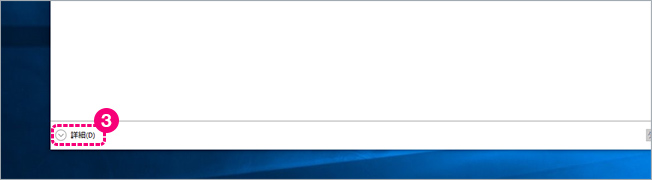
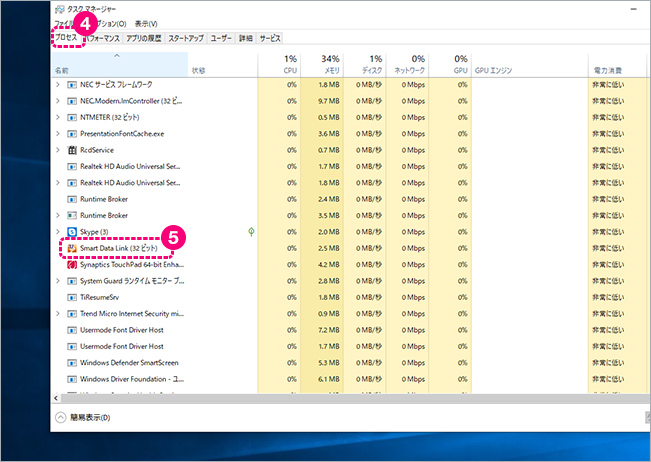
※Windows7の場合は、「プロセスの終了」を実行してください。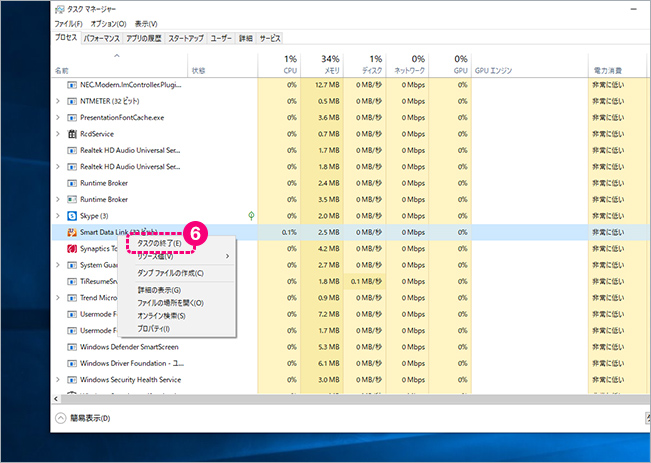
自動的にドライバソフトウェアが実行されます。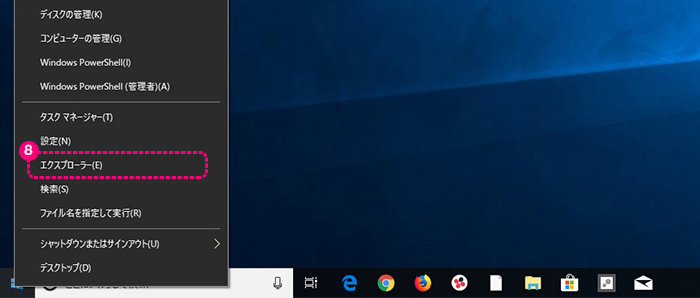
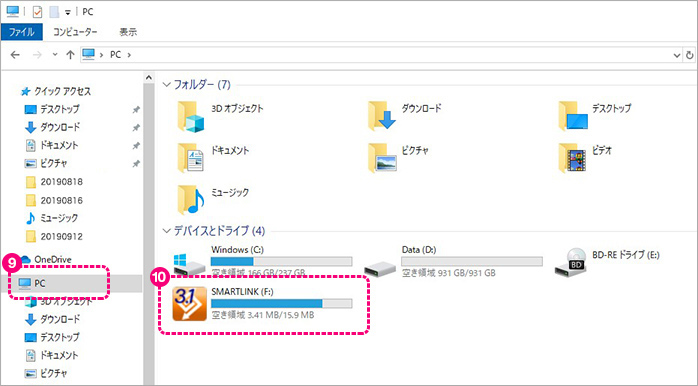
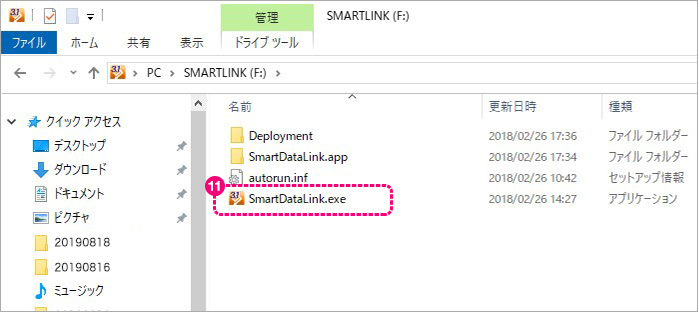
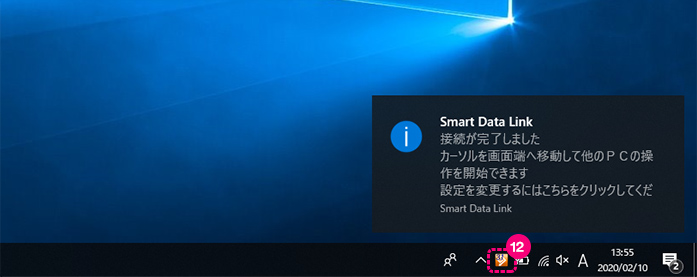
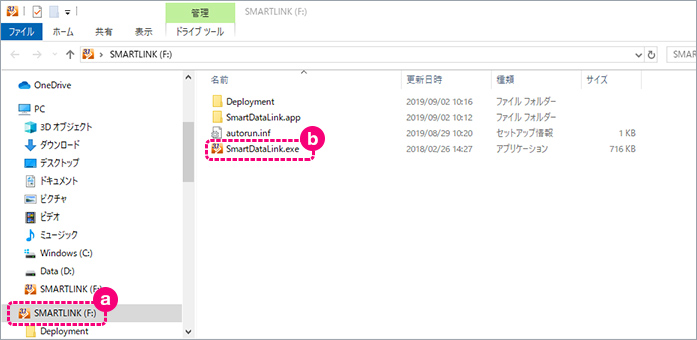
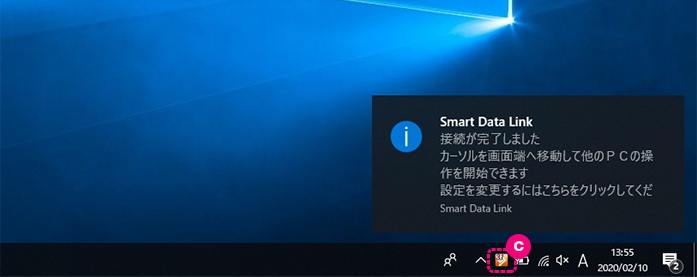
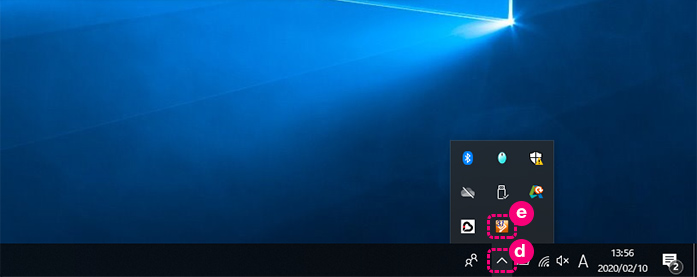
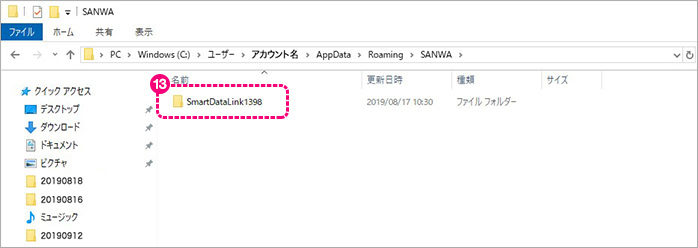
QHDDクローンはできますか。
AHDDクローンには対応していません。
QSmartdatalinkは起動や認識しているようですが動作しません。
Aお使いにPCにセキュリティーソフトがインストールされている場合、セキュリティーソフトが作動して動作がされない状態になっている場合があります。
タスクマネージャーでセキュリティーソフトの機能停止後、ケーブルを再接続してください。
その後アプリ起動をしていただき動作するかご確認ください。
QOSが起動しない状態のPCでも使用できますか。
AOSが起動した状態で使用する為、OSが起動しないPCではご使用できません。
また、OSが起動をしても画面が見えない状態のPCでもご使用はできません。
Qリンクしない、タスクトレイにアイコンが表示されない
Aインストールフォルダの削除後、本製品をパソコンに再接続してください。表示される場合があります。
※上記作業を行っていただいてもリンクできない場合は、パソコン本体にインストールされているセキュリティーソフトによって通信が遮断されている可能性があります。一度セキュリティーソフトをOFFにしていただきお試しください。
QMicrosoft Surface(WindowsRT)で動作しないのですか?
A本製品はWindows RTには対応しておりません。
QWindowsサーバーのWindows2003 R2とWindows2008R2に対応していますか?
AWindowsServer2003/2008/2012(各バージョン含む)には対応していません。
QmicroUSBポートしか搭載しないWindowsタブレットでも使用できますか?
A使用可能です。
microUSB⇒USB Aコネクタ変換(AD-USB18BK/W)を使用し、リンクケーブルをもう一台のパソコンと接続してください。
通常のノートパソコンと同じように動作/使用することができます。
※タブレットの性能によってUSBの認識に時間がかかる、ソフトウェアの起動に時間がかかることがあります。
※動作検証済みタブレット
HP Pro Tablet610 G1(Windows8.1)
microUSB(USB2.0)搭載
東芝Encore™ 2 Tablet (Windows8.1)
microUSB(USB2.0)搭載
QUSB3.0で動作しているか認識確認方法はありますか?
Aタスクトレイに表示されるデバイスの上に3という数字が出ていればUSB3.0で認識されています。
どちらかのPCがUSB2.0以下であれば表示されない様になっています。
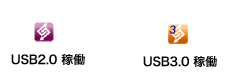
Qカーソルが移動できてもファイルのコピーができない。
ASmartDataLinkがどちらかのパソコンで起動していない可能性があります。
起動していない方のパソコンではCDドライブとして認識されている可能性があるため、コントロールパネル等で認識されているかご確認ください。
CDドライブとして認識されていた場合は、CDドライブとして認識されているdatalinkを実行していただければ接続が確立されて動作するようになります。
Q製品を繋げばデュアルモニターの様な使い方ができますか?
A本製品はマウスとキーボードのみを共有しファイル転送をいたします。デュアルモニターの様なモニターの共有はできません。
Q仮想環境下で使用できますか。
A仮想環境での使用は対応しておりません。
QLinuxは対応していますか?
ALinuxは非対応です。
Qデュアルモニターでも使えますか。
Aご使用いただけます。
QUSB接続制限があるPCでも使用可能ですか。
AUSB接続に制限がある場合はご使用いただけません。